رفع خطای "Access Denied, You Don’t Have Permission To Access on This Server" در ویندوز 10

خطای "Access Denied, You Don’t Have Permission To Access on This Server" زمانی رخ میدهد که مرورگر شما از تنظیمات پروکسی یا تحریم شکن متفاوتی نسبت به آنچه که واقعاً روی رایانه ویندوز 10 شما تنظیم شده است استفاده میکند. بنابراین، زمانی که یک وبسایت متوجه میشود که مشکلی در کوکیهای مرورگر یا شبکه شما وجود دارد، شما را مسدود میکند و به همین دلیل نمیتوانید آن را باز کنید.
در اینجا چند روش برای حل این مشکل وجود دارد:
- پاکسازی کوکیها و تاریخچه مرورگر خود: این اولین کاری است که باید انجام دهید، زیرا کوکیهای خراب یا تاریخچه قدیمی مرورگر میتوانند باعث ایجاد انواع خطاها، از جمله خطای "Access Denied" شوند. برای پاک کردن کوکیها و تاریخچه مرورگر خود، به تنظیمات مرورگر خود بروید و گزینه مربوطه را انتخاب کنید.
- غیرفعال کردن VPN و افزونههای VPN: اگر از VPN یا افزونه VPN استفاده میکنید، آن را به طور موقت غیرفعال کنید تا ببینید آیا این مشکل حل میشود. برخی از وبسایتها ممکن است به دلیل استفاده از VPN شما را مسدود کنند، بنابراین غیرفعال کردن آن ممکن است به شما کمک کند تا به وبسایت مورد نظر خود دسترسی پیدا کنید.
- غیرفعال کردن سرور پروکسی در ویندوز 10: اگر از سرور پروکسی استفاده میکنید، آن را به طور موقت غیرفعال کنید تا ببینید آیا این مشکل حل میشود. برخی از وبسایتها ممکن است به دلیل استفاده از سرور پروکسی شما را مسدود کنند، بنابراین غیرفعال کردن آن ممکن است به شما کمک کند تا به وبسایت مورد نظر خود دسترسی پیدا کنید.
- دانلود یک تحریم شکن پریمیوم: اگر از VPN رایگان استفاده میکنید، ممکن است با مشکلات اتصال و محدودیتهای ویژگی مواجه شوید. با این حال، سرویسهای تحریم شکن پریمیوم به راحتی این مشکلات را برطرف میکنند. در حالی که برای شروع کار به مقداری پول نیاز دارید، اما قطعاً ارزش دارد برای راحتی و امنیت خودتان به یک تحریم شکن معتبر روی بیاورید.
روش 1: پاک کردن کوکیها و تاریخچه مرورگر
گوگل کروم گزینهای مشابه فایرفاکس دارد که به شما امکان میدهد کوکیها را فقط از یک وبسایت خاص حذف کنید. اگر مشکل دیگری ندارید، بهتر است قبل از حذف تمام دادههای مرور خود در یک حرکت، این روش را انجام دهید.
برای حذف دادههای سایت یک وبسایت خاص در کروم، مراحل زیر را دنبال کنید:
- مرورگر کروم خود را باز کنید.
- روی نماد بیشتر (نمایش داده شده توسط سه نقطه عمودی) کلیک کنید و تنظیمات (Settings) را انتخاب کنید.
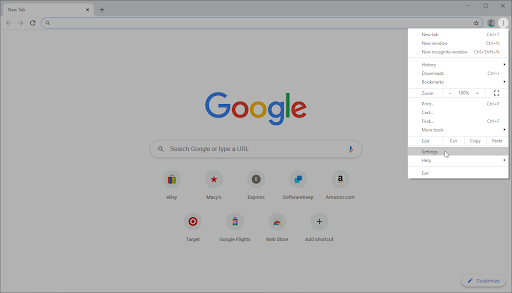
- از منوی سمت چپ، روی حریم خصوصی و امنیت (Privacy and security) کلیک کنید و سپس روی تنظیمات سایت (Site setting) کلیک کنید.
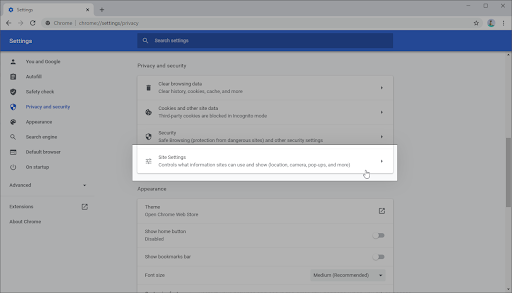
- روی کوکیها و دادههای سایت (Cookies and site data) کلیک کنید.
- روی گزینه مشاهده همه کوکیها و دادههای سایت (See all cookies and site data) کلیک کنید. به زودی فهرستی از تمام کوکیهای شما ظاهر میشود.
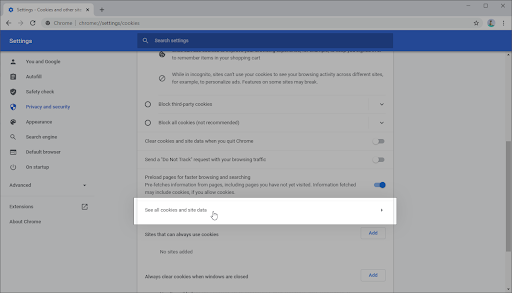
- دامنه وبسایت مشکلدار را جستجو کنید.
- روی دکمه حذف (Delete) در کنار کوکیهای نشان داده شده کلیک کنید.
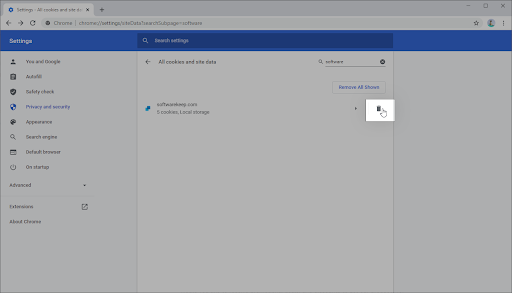
- مرورگر خود را راهاندازی مجدد کنید.
روش 2: خاموش کردن تحریم شکن و extensions های تحریم شکن
مرورگر کروم خود را باز کنید.
روی دکمه منو کلیک کنید و سپس گزینه "Extensions" را انتخاب کنید.
extension خود را پیدا کنید.
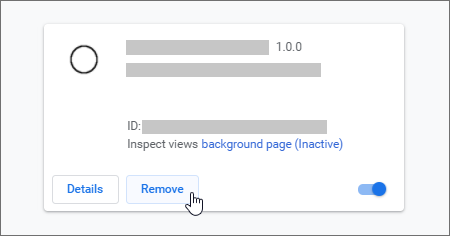
روی دکمه toggle برای غیرفعال کردن و دکمه Remove برای حذف اکستنشن کلیک کنید تا تحریم شکن غیرفعال یا حذف گردد (پیشنهاد میشود حذف گردد)
روش 3: غیرفعال کردن سرور پروکسی در ویندوز 10
- کلیدهای Windows + R را فشار دهید تا پنجره Run باز شود.
- عبارت "inetcpl.cpl" را تایپ کنید و روی دکمه "OK" کلیک کنید.
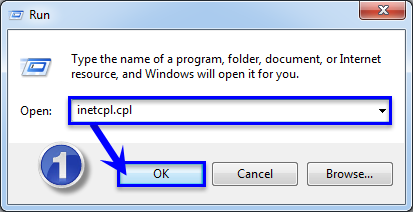
- در پنجره Internet Options، به تب "Connections" بروید.
- روی دکمه "LAN Settings" کلیک کنید.
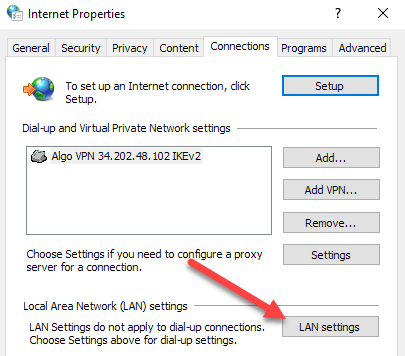
- در پنجره Local Area Network (LAN) Settings، گزینه "Use a proxy server for your LAN" را بدون علامت کنید.
-775.png)
- روی دکمه "OK" کلیک کنید.
روش 4: دانلود یک تحریم شکن Premium
- یک اشتراک خریداری کنید و تحریم شکن را روی رایانه ویندوز 10 خود نصب کنید.
- به تحریم شکن متصل شوید و سعی کنید به وب سایتی که خطای "Access Denied" دریافت می کنید دسترسی پیدا کنید.
روش 5: بازنشانی داده های مرورگر
- مرورگر خود را باز کنید.
- روی دکمه منو کلیک کنید و سپس گزینه "Settings" را انتخاب کنید.
- به تب "Privacy & Security" بروید.
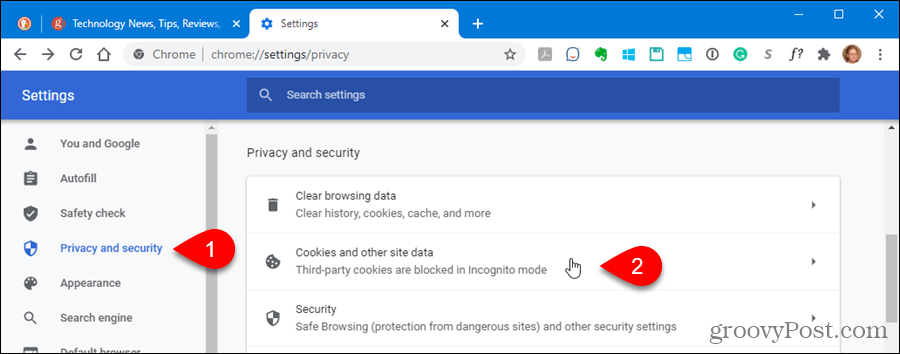
- در بخش "Cookies and site data"، روی دکمه "Clear Data…" کلیک کنید.
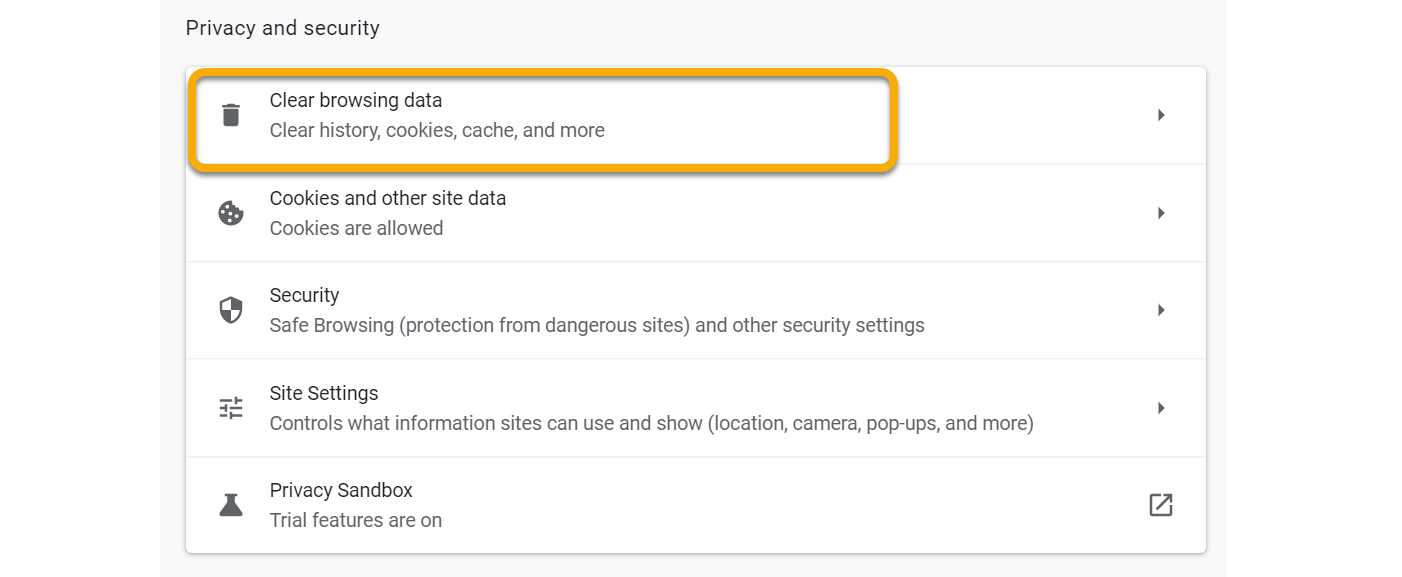
- گزینه "Cookies and Site Data" را انتخاب کنید.
- روی دکمه "Clear" کلیک کنید.
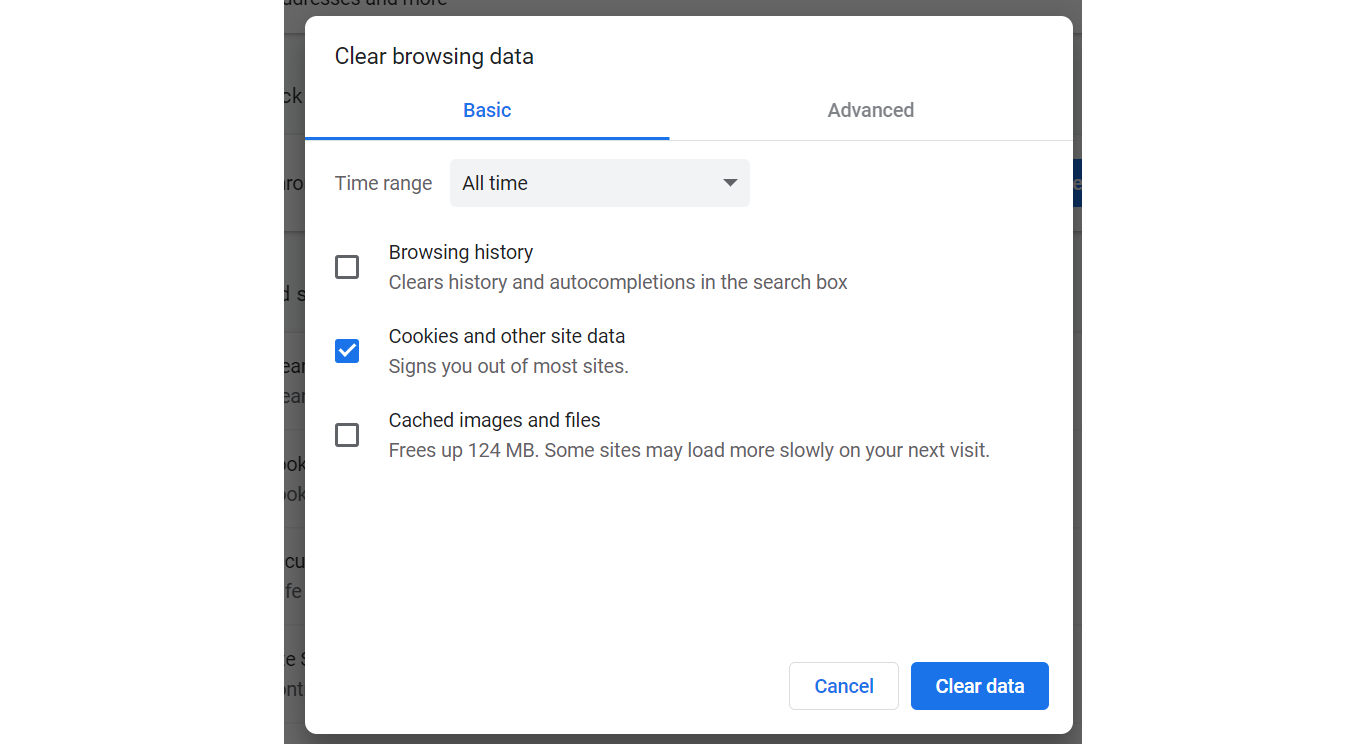
سوالات متداول:
چرا خطای Access Denied رخ می دهد؟
خطای Access Denied زمانی رخ می دهد که مرورگر شما از تنظیمات پروکسی یا تحریم شکن متفاوتی نسبت به آنچه که واقعاً روی رایانه ویندوز 10 شما تنظیم شده است استفاده می کند. بنابراین، زمانی که یک وب سایت متوجه می شود که مشکلی در کوکی های مرورگر یا شبکه شما وجود دارد، شما را مسدود می کند و به همین دلیل نمی توانید آن را باز کنید.
اگر تمام روش های فوق را امتحان کردم و همچنان خطای Access Denied دریافت می کنم، چه کاری باید انجام دهم؟
اگر تمام روش های فوق را امتحان کردید و همچنان خطای Access Denied دریافت می کنید، ممکن است لازم باشد با ارائه دهنده خدمات اینترنتی خود تماس بگیرید تا مطمئن شوید که مشکلی در شبکه آنها وجود ندارد.
آیا می توانم خطای Access Denied را به طور کامل از بین ببرم؟
در بیشتر موارد، می توان خطای Access Denied را با استفاده از روش های ذکر شده در بالا برطرف کرد. با این حال، در موارد نادر، ممکن است لازم باشد تنظیمات مرورگر یا شبکه خود را تغییر دهید.
آیا می توانم از خطای Access Denied جلوگیری کنم؟
برای جلوگیری از خطای Access Denied، می توانید موارد زیر را انجام دهید:
- از استفاده از تحریم شکن یا سرور پروکسی رایگان خودداری کنید.
- مطمئن شوید که تاریخ و زمان رایانه شما به درستی تنظیم شده است.
- مطمئن شوید که آنتی ویروس یا فایروال شما وب سایت مورد نظر را مسدود نکرده است.
- مطمئن شوید که رایانه شما به اینترنت متصل است.
نتیجه گیری:
اگر هر یک از روش های فوق را امتحان کردید و همچنان خطای "Access Denied, You Don’t Have Permission To Access on This Server" دریافت می کنید، ممکن است لازم باشد با ارائه دهنده خدمات اینترنتی خود تماس بگیرید تا مطمئن شوید که مشکلی در شبکه آنها وجود ندارد.
نظرات (0)
دیدگاه خود را ثبت کنید
برای ارسال نظر و مشارکت در گفتگو، لطفا وارد حساب کاربری خود شوید.